Win10如何禁止文件名按数字大小排列?
Win10如何禁止文件名按数字大小排列?禁止Win10文件名按数字大小排列的方法大家知道吗,感兴趣的小伙伴跟随小编一起学习具体的方法吧。
两种方法可以禁用默认的数字排序方式:
1、组策略设置。
在开始菜单或者运行中输入 gpedit.msc,打开组策略编辑器后,依次展开 计算机配置 - 管理模板 - Windows 组件,在Windows 组件下找到并选中“文件资源管理器”。
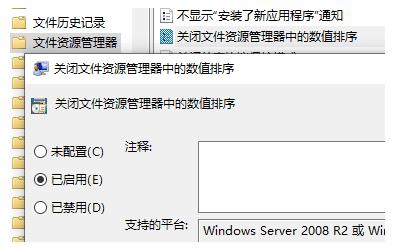
在右边找到“关闭文件资源管理器中的数值排序”,双击,选择“已启用”后点击应用。
恢复默认排序,可以将其重新设置为“未配置”。
2、注册表设置。
在开始菜单或者运行中输入 regedit,打开注册表编辑器,定位至 HKEY_LOCAL_MACHINE\SOFTWARE\Microsoft\Windows\CurrentVersion\Policies\Explorer。
右键点击Explorer,选择 新建 - DWORD(32位)值,命名为 NoStrCmpLogical,然后双击,将其数据修改为 1。
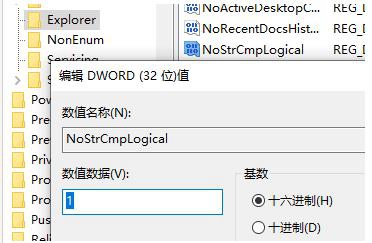
恢复默认排序,可以将新建的NoStrCmpLogical删除,或者将其数据修改为 0。
以上就是小编给大家带来的Win10禁止文件名按数字大小排列的办法。
Win10教程最新文章
游戏排行
热点推荐
换一换- Win10选21H2还是22H2好?Win10 22h2和21h2的区别
- Win10消费者版本是什么意思?Win10消费者版本介绍
- Win10卸载不了更新补丁怎么办?没有成功卸载全部更新解决方法
- Win10安装搜狗输入法的方法
- Win10 LTSC 2021更新时显示:由于更新服务正在关闭无法完成安装怎么办?
- Win10专业版跟家庭版哪个流畅?两者有什么区别
- 如何让Win10启动后进入选择用户界面
- 电脑开机提示:please power down and connect the pcie power cable(s)
- Win10系统提示你的组织设置了一些管理更新的策略怎么解决?
- Win10打开文件提示“在商店中查找应用”怎么办?





















